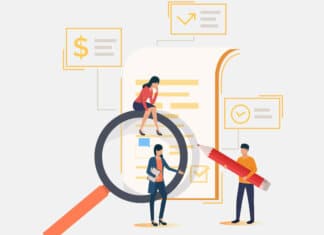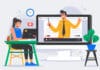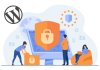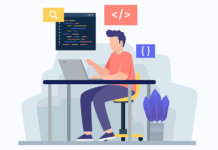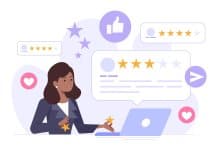Você está vendo o aviso “Erro ao estabelecer uma conexão com o banco de dados” no seu site WordPress? É um erro fatal que torna seu site WordPress inacessível aos usuários.
Este erro ocorre quando o WordPress não consegue se conectar ao banco de dados. Várias coisas podem afetar sua conexão com o banco de dados do WordPress, o que dificulta um pouco a solução de problemas para iniciantes.
Neste artigo, mostraremos como corrigir facilmente o erro ao estabelecer uma conexão de banco de dados no WordPress.
O que causa o erro ao estabelecer uma conexão de banco de dados no WordPress?
O problema “Erro ao estabelecer uma conexão com o banco de dados” pode ser causado por informações incorretas do banco de dados nas configurações do WordPress, banco de dados corrompido ou um servidor de banco de dados que não responde.

Um banco de dados é um software que facilita o armazenamento, a organização e a recuperação de dados em outro software.
Como um sistema de gerenciamento de conteúdo, o WordPress usa um banco de dados para armazenar todo o seu conteúdo e outros dados do site. Em seguida, ele se conecta ao banco de dados toda vez que alguém visita seu site.
O WordPress precisa das seguintes informações para se conectar ao banco de dados:
- Nome do banco de dados
- Nome de usuário do banco de dados
- Senha do banco de dados
- Servidor de banco de dados
Essas informações são armazenadas em seu arquivo de configuração do WordPress chamado wp-config.php .
Se algum desses itens estiver incorreto, o WordPress não conseguirá se conectar ao seu servidor de banco de dados e você verá o erro “Erro ao estabelecer uma conexão com o banco de dados”.
É um dos erros mais comuns do WordPress. Além de credenciais incorretas, esse erro também pode aparecer se o servidor de banco de dados estiver inativo ou se os arquivos do banco de dados estiverem corrompidos.
Vamos dar uma olhada em como corrigir o problema de conexão de banco de dados de erro no WordPress com solução de problemas passo a passo.
1. Verifique suas credenciais do banco de dados WordPress
O motivo mais comum para o erro de conexão do banco de dados no WordPress são as credenciais incorretas do banco de dados. Se você moveu recentemente seu site WordPress para uma nova hospedagem WordPress , esse pode ser o motivo mais provável.
Suas credenciais de banco de dados do WordPress são armazenadas no arquivo wp-config.php. É o arquivo de configuração do WordPress que contém configurações importantes do WordPress, incluindo informações do banco de dados.
Se você não editou o arquivo wp-config.php antes, dê uma olhada em nosso guia sobre como editar o arquivo wp-config.php no WordPress.
Você estará procurando as seguintes linhas no arquivo wp-config.php.
// ** MySQL settings - You can get this info from your web host ** // /** The name of the database for WordPress */ define( 'DB_NAME', 'Nome do Banco de Dados' ); /** MySQL database username */ define( 'DB_USER', 'Username do banco de dados' ); /** MySQL database password */ define( 'DB_PASSWORD', 'Senha do banco de dados' ); /** MySQL hostname */ define( 'DB_HOST', 'Endereço do banco de dados' );
Você precisa certificar-se de que as informações do nome do banco de dados, nome de usuário, senha e endereço do banco do banco de dados estejam corretas.
Você pode confirmar essas informações no painel da sua conta de hospedagem WordPress . Basta fazer login na sua conta de hospedagem e clicar em bancos de dados MySQL na seção de banco de dados.
Isso o levará à página de gerenciamento de banco de dados em seu painel de hospedagem. A partir daqui, você pode descobrir o nome do banco de dados e o nome de usuário.
Abaixo disso você encontrará os usuários do banco de dados e links para alterar a senha do usuário.
Depois de confirmar seu nome de banco de dados, nome de usuário e senha, você pode alterar essas informações em seu arquivo wp-config.php, se necessário.
Depois disso, tente visitar seu site novamente para ver se o erro de conexão com o banco de dados desapareceu.
Se você ainda puder ver o erro, isso significa que algo está errado. Continue lendo para obter mais etapas de solução de problemas.
2. Verifique as informações do servidor de banco de dados
Se você tiver certeza de que as informações de nome de banco de dados, nome de usuário e senha estão corretas, verifique se está usando as informações corretas do host do banco de dados.
A maioria das empresas de hospedagem WordPress usa localhost como seu servidor de banco de dados. No entanto, algumas empresas de hospedagem gerenciada do WordPress usam servidores separados para hospedar bancos de dados. Nesse caso, as informações do host do banco de dados não serão localhost.
Você precisa entrar em contato com sua empresa de hospedagem WordPress para confirmar as informações do servidor do banco de dados.
3. Repare o banco de dados do WordPress
Se você estiver recebendo um erro diferente no wp-admin, por exemplo, algo como “Uma ou mais tabelas de banco de dados não estão disponíveis. O banco de dados pode precisar ser reparado”, então você precisa reparar seu banco de dados.
Você pode fazer isso adicionando a seguinte linha em seu arquivo wp-config.php. Certifique-se de adicioná-lo antes de “Isso é tudo, pare de editar! Feliz blogging” linha wp-config.php.
define('WP_ALLOW_REPAIR', true);
Depois de fazer isso, você pode ver as configurações visitando esta página:
http://www.seusite.com.br/wp-admin/maint/repair.php

wp-config.php.4. Verifique se o seu servidor de banco de dados está inativo
Se tudo estiver correto e o WordPress ainda não puder se conectar ao banco de dados, seu servidor de banco de dados (servidor MySQL) pode estar inativo.
Isso pode acontecer devido ao tráfego intenso em um servidor. Basicamente, seu servidor simplesmente não consegue lidar com a carga (especialmente quando você está em hospedagem compartilhada ).
Seu site ficará muito lento e, para alguns usuários, pode até gerar o erro. Portanto, a melhor coisa que você deve fazer é ligar ou conversar com o suporte com seu provedor de hospedagem e perguntar se o seu servidor MySQL é responsivo.
Se você tiver outros sites em execução no mesmo servidor, poderá verificar esses sites para confirmar se o servidor SQL está inativo.
Se você não tiver nenhum outro site na mesma conta de hospedagem, basta acessar o painel de hospedagem e tentar acessar o phpMyAdmin e conectar o banco de dados.
Se você puder se conectar, precisamos verificar se o usuário do banco de dados tem permissão suficiente. Crie um novo arquivo chamado testecoexao.php e cole o seguinte código nele:
<?php
$link = mysqli_connect('localhost', 'username', 'password');
if (!$link) {
die('Could not connect: ' . mysqli_error());
}
echo 'Connected successfully';
mysqli_close($link);
?>
Certifique-se de substituir o nome de usuário e a senha. Agora você pode enviar este arquivo para o seu site e acessá-lo via navegador na internet.
Se o script se conectou com sucesso, isso significa que seu usuário tem permissão suficiente e há algo mais que está errado.
Volte ao seu arquivo wp-config para se certificar de que tudo está correto (verifique novamente se há erros de digitação).
Outras soluções que funcionaram para os usuários
Se as dicas de solução de problemas mencionadas acima não corrigirem o erro de conexão do banco de dados em seu site, você poderá tentar estas etapas adicionais.
Relatados por nossos usuários, essas etapas ajudaram alguns usuários a resolver o erro de conexão do banco de dados em seus sites.
1. Atualize a URL do site WordPress
Tente atualizar a URL do site WordPress usando o phpMyAdmin. Basta acessar o phpMyAdmin no painel da sua conta de hospedagem e selecionar seu banco de dados WordPress.

Depois disso, clique no menu SQL na parte superior e digite a seguinte consulta MySQL.
UPDATE wp_options SET option_value='URL_DO_SEU_SITE' WHERE option_name='siteurl'
Não se esqueça de fornecer a URL do seu próprio site e alterar wp_options para o nome da sua própria tabela, pois você pode ter alterado o prefixo da tabela do WordPress.
2. Reiniciando o servidor web
Os usuários em servidores dedicados, servidores locais e servidores virtuais privados (VPS) podem tentar reinicializar seus servidores.
Isso reiniciará seu servidor web e de banco de dados, o que pode corrigir algumas falhas temporárias que causam o erro.
3. Peça ajuda
Se tudo mais falhar, talvez seja necessário entrar em contato com sua empresa de hospedagem. Todas as boas empresas de hospedagem WordPress irão ajudá-lo a solucionar o problema, orientá-lo na direção certa ou até mesmo corrigi-lo para você.
Você também pode contratar especialistas em WordPress da Natomada Produções que podem ajudá-lo a corrigir esse problema por preços razoáveis. A melhor parte é que esses desenvolvedores são altamente avaliados pelo mercado, então você sabe que eles podem ser confiáveis.
Esperamos que este artigo tenha ajudado você a corrigir o erro ao estabelecer uma conexão de banco de dados no WordPress. Você também pode querer ver nosso guia de solução de problemas do WordPress para obter dicas sobre como resolver problemas do WordPress por conta própria.